Win7纯净版系统怎么锁定系统时间?
在使用电脑的过程中总是会遇到各式各样的问题,就有小伙伴咨询小编说想要锁定系统时间,想知道怎么操作。那么针对这个问题,小编就以win7纯净版为例,给大家讲讲锁定系统时间的办法吧。
win7纯净版系统禁止更改系统时间的方法:
注册表锁定时间:
1、首先在桌面按下“Win + R”快捷键打开“运行”窗口,输入“regedit”并点击“确定打开注册表;
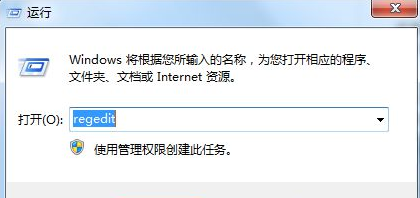
2、打开注册表编辑器窗口后,在左侧依次展开“HKEY-LOCAL-MACHINE\Software\Microsoftm\Windows\CurrentVesion\Explorer\ControlPanel\NameSpace\DATE-TIME”;
3、在右侧双击打开“module”,将其“数值数据”清空,点击确定保存。
组策略禁止修改时间:
1、在桌面同时按下“Win + R”快捷键打开“运行”窗口,输入“gpedit.msc”并点击确定打开组策略;
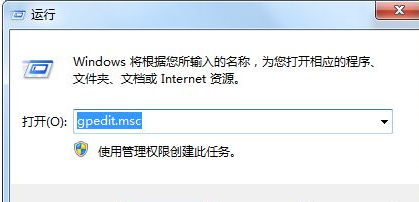
2、打本地开组策编辑器窗口之后,在左侧依次展开“计算机配置--Windows设置--安全设置--本地策略--用户权限分配”;
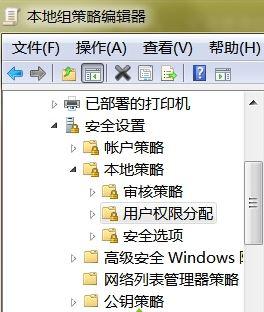
3、然后在右侧找到“更改系统时间”,双击打开;
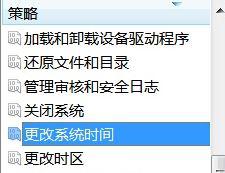
4、在“更改系统时间属性”窗口,将所有用户名依次选中,并点击“删除”,当没有任何用户名后,点击确定即可。
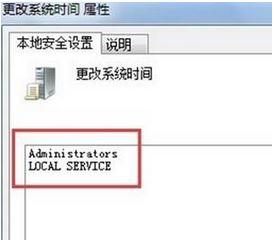
以上就是小编给大家带来的win7纯净版系统禁止更改系统时间的方法了。
版权声明
本文仅代表作者观点,不代表本站立场。
本文系作者授权发表,未经许可,不得转载。
本文地址:/jtjc/win7/2021-03-08/22836.html













